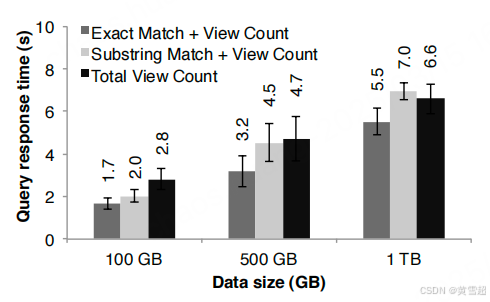文章目录
- 前言
- 一、MySQL 8.0.41下载安装包
- 二、MySQL 8.0.41安装教程
- 1.启动安装程序
- 2.选择安装模式
- 3.选定安装组件
- 4.确认安装设置
- 5.执行安装操作
- 6.安装进行中
- 7.设置数据库密码
- 8.继续点击下一步
- 9.执行配置操作
- 10.完成配置
- 11. 再次点击下一步
- 12.结束安装向导
- 三、MySQL 8.0.41配置系统环境变量
- 1. 复制路径
- 2.打开系统属性
- 3.进入环境变量设置
- 4.编辑系统路径变量
- 5.添加 MySQL 路径
- 6.保存环境变量设置
- 四、MySQL 8.0.41验证安装结果
- 1.打开命令提示符
- 2. 检查安装是否成功
前言
MySQL 8.0.41 是高效的数据库管理系统,本教程以清晰步骤解析MySQL 8.0.41安装教程,涵盖环境配置与验证,助开发者快速部署,夯实数据管理基础。
一、MySQL 8.0.41下载安装包
MySQL 8.0.41 作为长期支持版(LTS)的维护更新,聚焦稳定性与安全性提升,集成原子 DDL(仅 InnoDB 支持)、隐藏索引(测试索引必要性)、降序索引(优化多列排序)等核心特性。强化 JSON 处理(新增聚合函数、部分更新日志),默认字符集升级为 utf8mb4,支持日语专属字符集。优化 InnoDB 自增逻辑、死锁检测,引入事务数据字典提升元数据管理效率。适合企业级应用,提供错误修复与安全补丁,建议从 8.0.x 升级以获取持续支持。
mysql8.0.41下载链接:https://pan.quark.cn/s/465ffc1ad7a5
二、MySQL 8.0.41安装教程
1.启动安装程序
在下载文件夹中找到 MySQL 8.0.41 安装程序的可执行文件,双击运行它。
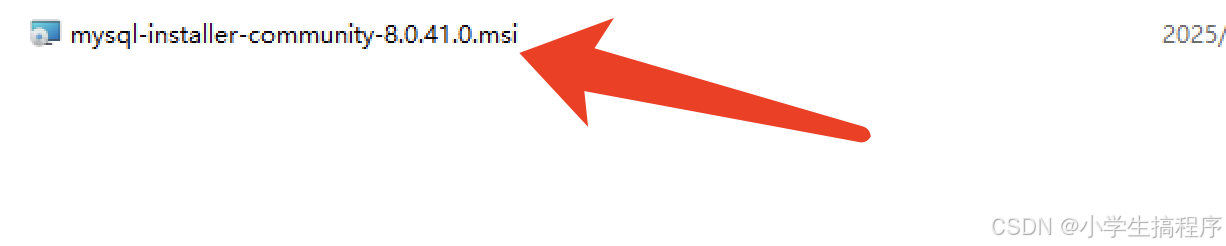
2.选择安装模式
在安装程序界面中,找到 “Custom”(自定义)选项并选中,接着点击 “Next”(下一步)按钮。

3.选定安装组件
在组件列表里找到 “MySQL Server 8.0.41 - X64”,点击该组件前的复选框选中它,再点击向右的箭头将其移至待安装区域,随后点击 “Next”。

4.确认安装设置
再次检查安装设置,确认无误后点击 “Next”。

5.执行安装操作
点击 “Execute”(执行)按钮,安装程序将开始自动安装 MySQL 软件,请耐心等待安装过程完成。

6.安装进行中
此时安装程序会自动完成各项安装任务,安装完成后,连续多次点击 “Next” 按钮,逐步进入配置流程。




7.设置数据库密码
在弹出的密码设置界面中,输入你想要为 MySQL 数据库设置的密码,设置完成后点击 “Next”。


8.继续点击下一步
连续两次点击 “Next” 按钮,进一步推进配置步骤。

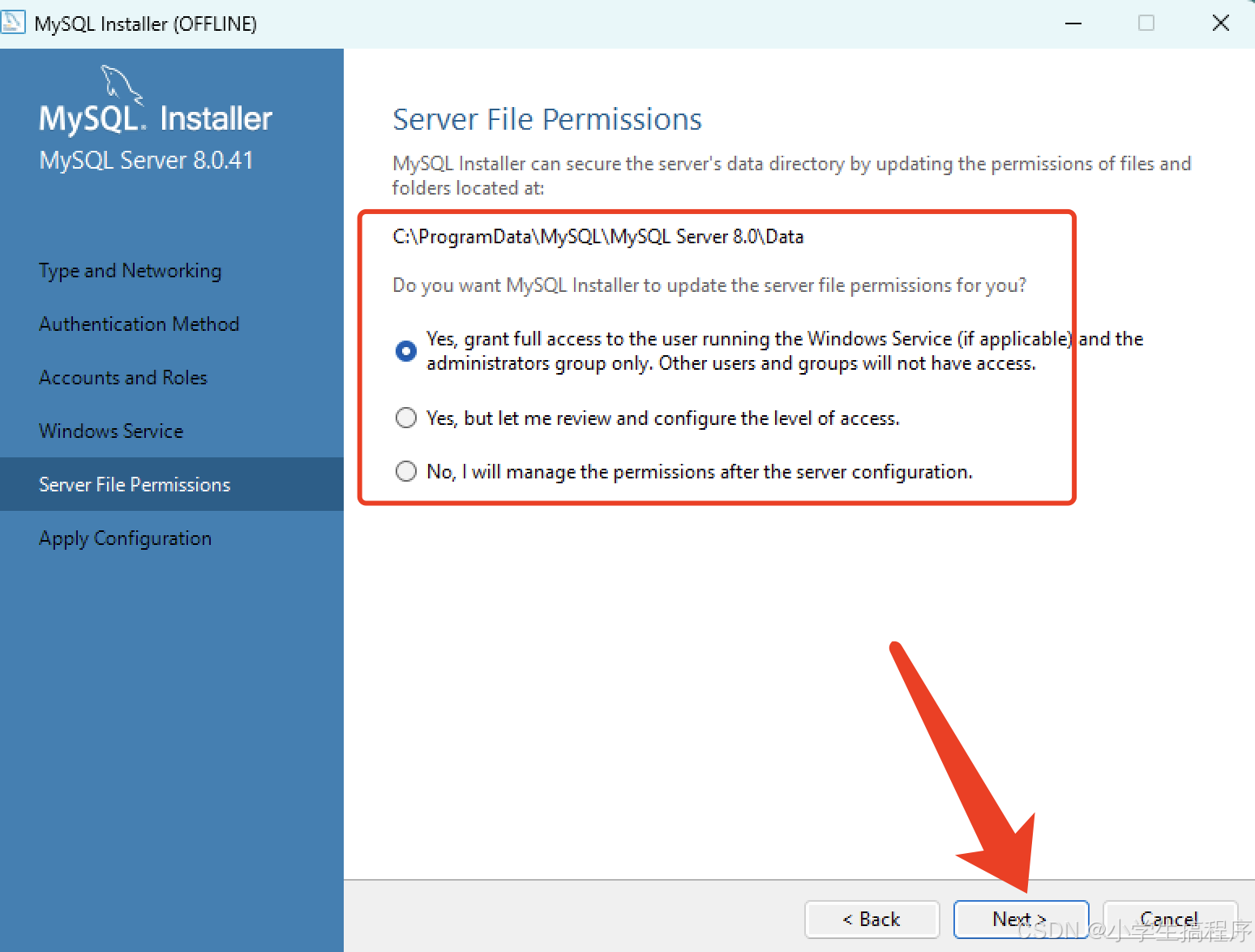
9.执行配置操作
点击 “Execute” 按钮,安装程序将根据你之前的设置进行数据库配置,请等待配置完成。

10.完成配置
配置完成后,点击 “Finish” 按钮。

11. 再次点击下一步
点击 “Next” 按钮。

12.结束安装向导
点击 “Finish” 按钮,关闭安装向导。

三、MySQL 8.0.41配置系统环境变量
1. 复制路径
按照安装向导结束界面的图示,找到 MySQL 安装路径下的bin 目录路径,全选该路径并复制。

2.打开系统属性
在桌面上右键点击 “此电脑” 图标,在弹出菜单中选择 “属性” 选项,输入“环境变量”搜索。

3.进入环境变量设置
在弹出的系统属性窗口中,点击 “高级系统设置” 选项,接着在新窗口中点击 “环境变量” 按钮。

4.编辑系统路径变量
在系统变量列表中,找到 “Path” 变量并选中它,然后点击 “编辑” 按钮。
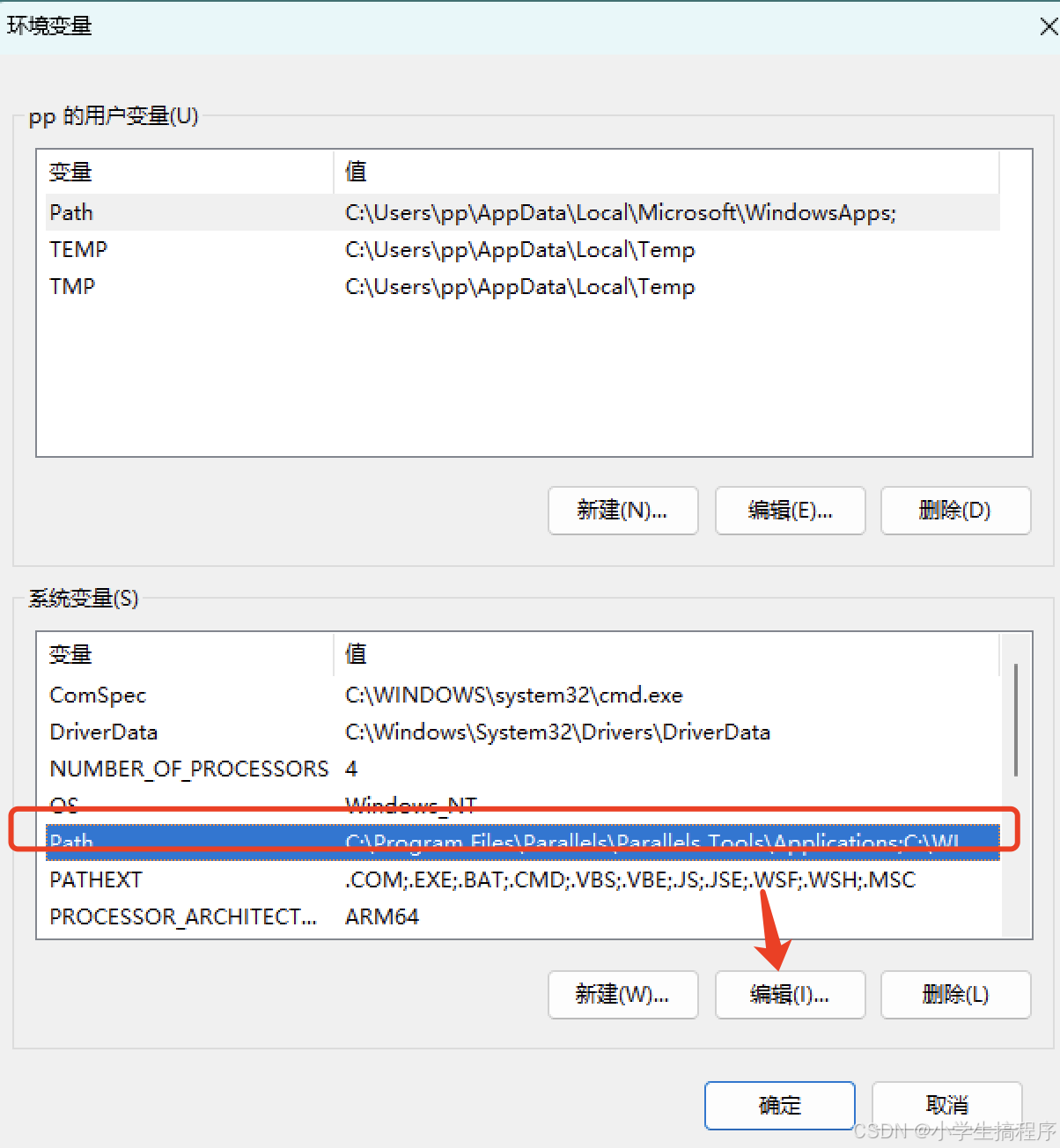
5.添加 MySQL 路径
在弹出的编辑环境变量窗口中,点击 “新建” 按钮,将之前复制的 MySQL 安装路径粘贴到新建的条目里,最后点击 “确定” 保存设置。
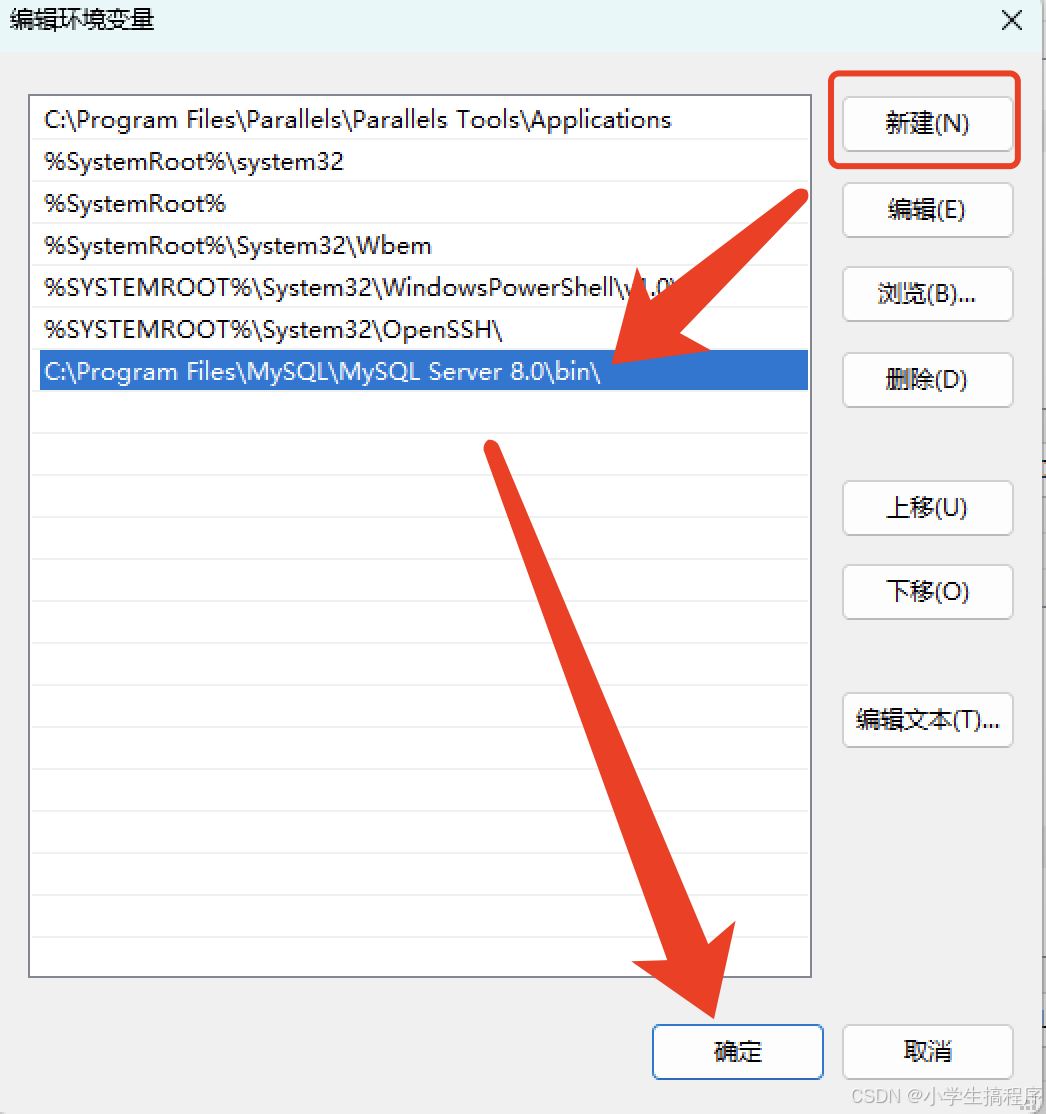
6.保存环境变量设置
再次点击 “确定” 按钮,关闭环境变量设置窗口。

四、MySQL 8.0.41验证安装结果
1.打开命令提示符
使用快捷键 “Win + R” 打开 “运行” 对话框,在对话框中输入 “mysql -u root -p”,然后点击 “确定” 按钮。

2. 检查安装是否成功
在弹出的命令提示符窗口中,输入钱买你设置的数据库密码,输入完成后按下 “Enter” 回车键吗,出现 “Welcome to the MySQL monitor” 提示信息,说明 MySQL 8.0.41已成功安装并配置完成。